パソコンの状態をモニタしたりベンチマーク測定するソフト10個。
パソコンのマニアやオタクな人達が競うようにより良い数値を叩き出したり、温度や回転数を見てハァハァするツールについて。知らなくても困らないけれど、有事の際に便利かも知れないPC変態ソフトを簡単に紹介。
全部フリーソフト、危ないやつは注意書き有り。
パソコンの状態を確認するソフト6つ
ここから全てダウンロード手順などの解説は2014年4月頃の話。未来から来た人ならレイアウトやリンクが変わっているかも知れない。
リンクは各画像の下。画像は過去記事から流用した物もございます。
CPU-Z
CPU以外にもメモリやマザーボード、ビデオカードの詳細表示用。

source:CPU-Z CPUID - System & hardware benchmark, monitoring, reporting
ダウンロードはリンク先右の「1.69 zip, english」や「1.69 setup, english」から。インストールするならセットアップ、したくないならzipを展開して実行。
主にCPUの状態を見る為のツール。他にも多機能なソフトは有るけれど、昔から多くの人が使っているので他人へ見せた際に解り易い事から多用されていると思われるフリーソフト。
インテル公式の仕様一覧には載っていない、そのCPU個別の情報も抽出されるのでオーバークロック遊びをする人も愛用している定番ソフト。
GPUZ
ビデオカード(以下グラボ)の情報に特化したフリーソフト。
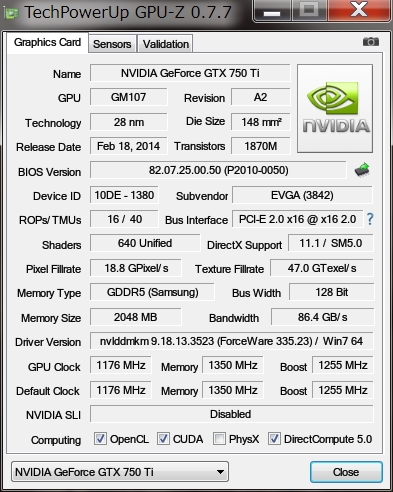
source:GPU-Z Video card GPU Information Utility
CPU-Zと名前は似ているけれど提供元は別なので、スタートメニューやプログラムファイルから探す際は、フォルダがCPUIDでは無くTechPowerUPなのでご注意有れ。
表示は画像のメインのタブ以外、右に有る「Sensors」でグラボの負荷がリアルタイムに表示されるので、ゲーム中とかベンチマーク、負荷テストの際に使っても良さそう。
HW Wonitor
回転数や温度が数値で表示されるソフト。
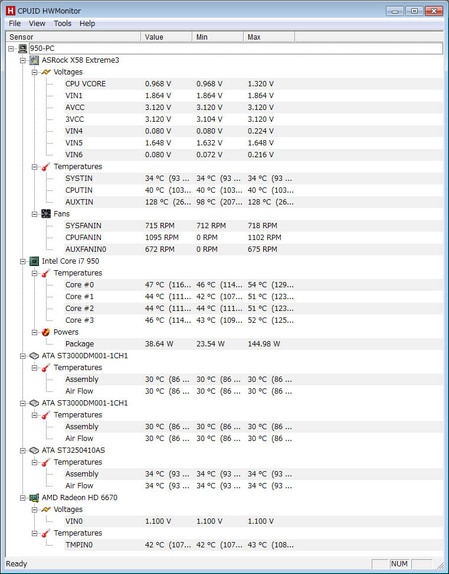
source:HWMonitor CPUID - System & hardware benchmark, monitoring, reporting
CPUやマザーボード、メモリ、グラボ、HDDの温度を表示。
電圧やファンの回転数も出ているけれど、マザーボードを経由して取れない数値は出なかったり、接続を変更すると入れ替わるので実際の配線を確認しましょう。
適正温度や回転数はパソコンの機種や部品により違う為、新品で購入した直後の数値を記録しておき、思い出した時に時々見るとかも有りでしょうな。
一点注意する箇所は、上の画像のFansの上、AUXTINの温度が100度を超えているものの、昔からここだけはおかしいのでスルーにて。
PerfMonitor
今気付いた、64bit版Windowsには非対応。
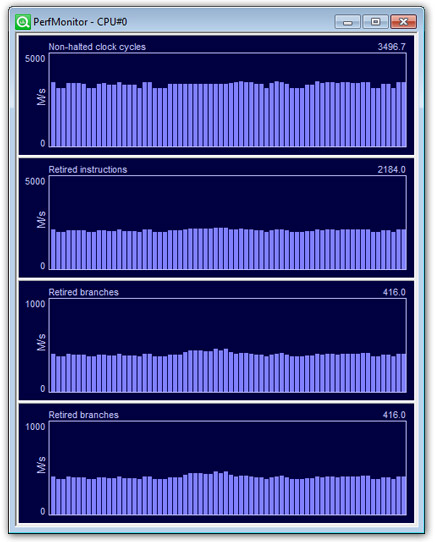
source:PerfMonitor CPUID - System & hardware benchmark, monitoring, reporting
画像はCPUIDより拝借。64bit版Windows 7で起動すると、まっさらな状態を維持して何も起こらないので入れても無駄。
インストール不要なのでUSBメモリに入れて古いパソコンの調子を見るとか、限定された用途になるでしょうな。
CPUの負荷をリアルタイムで見るためのツール。今後は64bit OSが主流になるので次のHWiNFOを使いましょう。
と思いきや、PrefMonitor2が32/64bit対応。
HWiNFO
これが有ればCPU-Zとか要らないと感じるほどの全部載せ。
source:HWiNFO, HWiNFO32/64 - Download
ダウンロードは32/64bitの選択と、インストールかポータブルか。インストールしたくないとか、USBメモリに入れて持ち運ぶならポータブルを落としましょう。
最新版では左のグラフが窓の外に出ており鬱陶しいインターフェイスへ変更されており、スクリーンショットを撮る気が失せたので古い画像を流用。
起動の際にSummary~を選ぶと上の画像のような情報窓が開き、Sensor~で起動すると温度や回転数、それらを保存まで出来る高機能なフリーソフト。
Cristal Disk Info
モニタツールのラストはストレージ(HDDやSSDなど)の確認用。
source:ダウンロードセンター - Crystal Dew World
ストレージの状態を見易く表示してくれる上、常駐してストレージの項目でヤバそうなフラグが立ったなら通知してくれる機能も。
突発的にぶっ壊れないなら、HDDやSSDの寿命が判るかも知れないけれど過信せず。HDDやSSDは正常でも突然電源が入らないとか認識しなくなるもの。
常駐する以外にアラートをメールで通知したり、しきい値を手動で変更したりも出来る優秀かつ有名な国産ソフト。
ストレージ速度の計測用ソフト3つ
SSDやHDDの速度を測る為のフリーソフト。
Cristal Disk Mark
Cristal Disk Infoと同じ作者の有名なストレージベンチマークソフト。
source:ダウンロードセンター - Crystal Dew World
新しく購入したSSDなどが期待通りの速度を出せているかを確認したり、RAID0遊びにより高速化して俺TUEEする用として。
Windows XPのサポートが終了しAHCIが主流になると思うので、4KQD32の付いた新しいバージョンを使いましょう。古いバージョンはQD32の行が無くバージョン3.0から付いたそうな。
SSDの速さ自慢以外にHDDがやたら低速化したなら寿命間近なほど消耗している、などの見方もございます。
ATTO
ストレージのベンチマークでも、サイズ別で細分化。
source:Disk Benchmark | ATTO
ダウンロードは面倒な仕様となっており名前などを入力して送信。
ドスパラやマニアな人が俺SUGEEする時に良く使われるツールで、Cristal Disk Markとは違う視点で速度を計測してくれるフリーソフト。
HDDやUSB系なら、CDMとATTOさえやっておけばよろしいのでは無かろうかと思う定番ツール。
AS SSD
SSD専用。
source:Alex Intelligent Software - Downloads
ダウンロードは現在ならスクロールした最下段付近の小さいアイコン。
だいたいCDMと同じだけれども、画像の通りスコアなるリードとライトと総合っぽい点数が出ております。どういう計算方法かは知らないので、他のSSDと比較したりグラフ描いて遊ぶ用でしょうな。
ちなみにHDDでやると日が暮れるほど終わらないので、やらない方がよろしいかと。SSDクラスのランダムの速さが無ければ無謀。
負荷テストなら「Prime 95」
3数種類思い付いたけれどラスト1つ。
Prime95
このツールだけは危険といえるのでご注意有れ。
source:Prime95 Download - ComputerBase
起動すると上のような画面へと切り替わり何が起こっているのか分からないかも知れないけれど、既に負荷テストが始まった状態。
昔のCPUならファンが猛烈に回り始めるので気付けるものの、静音や水冷や回転数の低いファンなら判らないと思う。
止める時は画像のように左上の「Test」から「Stop」しましょう。放置すると延々とCPUが全力で負荷100%になるので無駄にマザーボードなどへ負担が掛かる状態。閉じるボタンを押しても常駐して隠れるかも知れないので、確実に切るか心配ならPCの再起動を。
主に自作やCPUクーラーの交換、オーバークロック時のテスト用。
以上10個。
普通に役立つソフトはCristal Disk Infoくらい。自作やCPUクーラーの交換、オーバークロック遊びなどする人ならPrime 95が有った方が良い程度。
他はブログに仕様を晒したり誰かに自慢する時くらいにしか使えないほど実用度は低い為、名前だけ覚えておくか当ページをブックマークでもして必要な時に必要なものを使いましょう。
その他のおすすめツールはコメント欄に誰か書いてくれる可能性が有るので参考に。フリーソフトならパーフェクトな自己責任。フリーで無くとも自己責任にて。

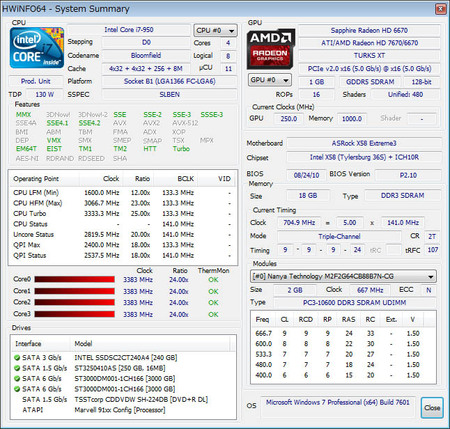
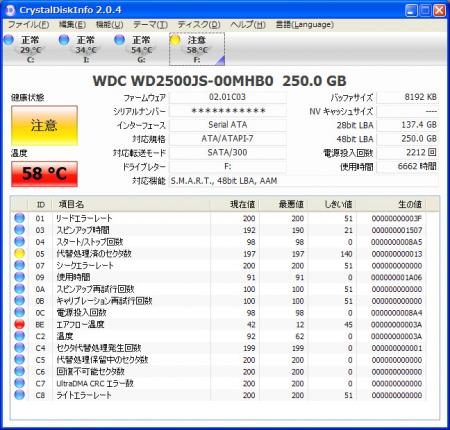
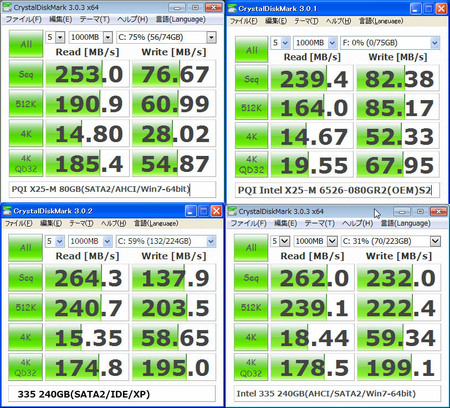
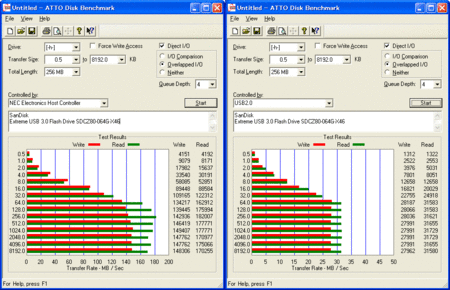
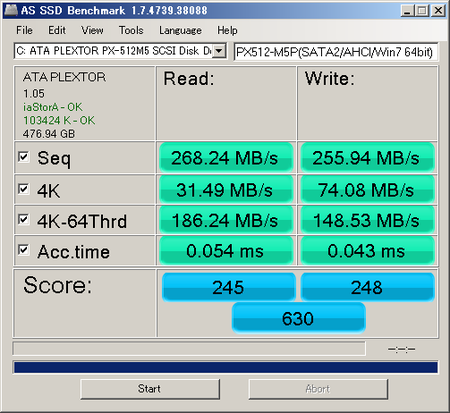
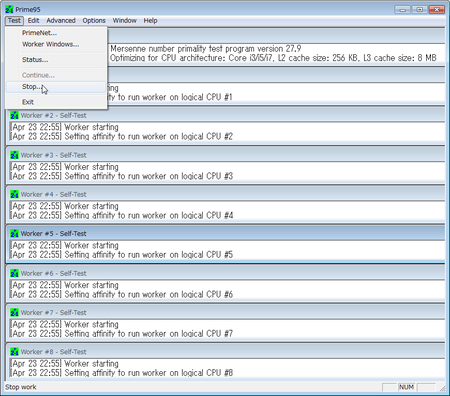





>ドスパラやマニアな人が俺SUGEEする時に良く使われるツールで、
>Cristal Disk Markとは違う視点で速度を計測してくれる
もそっとイヤラシイ言い方をするなら、ATTOのベンチはメーカーの公称値に近い速度が出やすいんですよ
具体的に言うと砂コンの0Fill計測詐欺が暴かれない仕様w
>その他のおすすめツール
お勧めなんてものはないけれども、まず、情報がよくまとまっているということで、つい最近もわざわざ記事の元ネタに使っていた「Speccy」がなぜ入っていないのかと小一時間w
http://www.forest.impress.co.jp/library/software/speccy/
ほかは「PC Wizard」と「Speed Fan」あたりが良く出来とる印象
PC Wizard
http://www.forest.impress.co.jp/library/software/pcwizard/
Speed Fan
http://www.vector.co.jp/magazine/softnews/120510/n1205101.html
それとなんでもCPU-ZとGPU-Zに続いてPCI-Zなるものがある模様w
PCI-Z
http://www.forest.impress.co.jp/library/software/pciz/
これ系のベンチマークでの定番は、昔はHDBenchだったんですけど、今はあまり見なくなりましたね。恐らく作られた当時からPCの性能が向上しすぎて、極端に大きな値とか出るようになった項目とかあって、しかも平均点を出してくれたりするのでバランスが取れなくなったためでしょうか。
http://www.forest.impress.co.jp/library/software/hdbench/
AS SSDのScoreもそうですが、平均点的なものには注意が必要で、100点満点とかあるわけではないので、数値の算出方法が適正か?を考える必要があります。平均的なPCで1000くらいが出る項目と、10くらいが出る項目を単純に平均しても意味がないため。
それはそうと、あえて今起動して、数値の異常さにジェネレーションギャップを感じるのも良いかもしれません。
ちょっと毛色は違いますけど、モバイルのバッテリーの持ちを測るのはBBenchが日本では定番ですね。
http://www.vector.co.jp/soft/win95/util/se211432.html
ところで
>一点注意する箇所は、上の画像のFansの上、AUXTINの温度が100度を超えているものの、昔からここだけはおかしいのでスルーにて。
これについて補足ですが、これも基本的にはその前段で書かれている
>電圧やファンの回転数も出ているけれど、マザーボードを経由して取れない数値は出なかったり、接続を変更すると入れ替わるので実際の配線を確認しましょう。
これと同じで、ただ単にセンサーが配線されてないというだけの話かと思います。恐らくここに表示されているのは実際に接続されているセンサーではなく、仕様上接続可能なセンサーの最大数、かあるいはよく使われるセンサー一覧、みたいなもののはず。センサーが接続されているかどうかの検出は普通できないので。
価格帯とセンサー数の関係はよくわかりませんけど、安物のマザーだとセンサーが少ないとかあるとすれば、異常な値が出る場所は増えるかもしれません。
逆に、AUXTINが正しく実装されていれば温度も正しく表示されるはず。しかし、あんまりシステムに関係ないので実装されていない率が高いのかもしれませんね。
3DMark系のソフトはどうでしょう。
カクカク動く状態を嫁に見せて、「時代遅れやから更新せなアカン」とパーツ代を要求したものですが。
以前はやCristal Disk Markと同じ作者のCrystalMarkを使っていましたね。
しかし、4スレッドしか対応していないので、8スレッドのCPUでは正確に計測できません。
http://www.forest.impress.co.jp/library/software/crystalmark/
他にベンチマークとしてはPC Markと3D Markが有名ですね。一部機能は有料ですが。
http://www.forest.impress.co.jp/library/software/pcmark/
http://www.forest.impress.co.jp/library/software/3dmark/
メディアではSandraとSYSmarkもよく使われていますね。ただし有料です。
SiSoftware Zone
http://www.sisoftware.co.uk/?d=news&f=2014_release&l=jp&a=
SYSmark 2014 Features - BAPCo
http://bapco.com/products/sysmark-2014
しかも、SYSmarkは業界団体のBAPCoが作っているのですが、昔から公平性に疑問を持たれており、AMDとNVIDIAとVIAがBAPCoから脱退しました。
【笠原一輝のユビキタス情報局】 AMDのBAPCo脱退の背景にある拡大するGPUコンピューティング
http://pc.watch.impress.co.jp/docs/column/ubiq/20110624_455363.html
ディスクベンチマークはCristal Disk Mark以外にもHD Tuneを使いました。見方がよく分かりません。
http://www.hdtune.com/
>GPU-Z
こちら、上部にある「Validation」タブへ移動し、画面下部にある「Submit」を押してオンライン登録すると、GPUの勢力図作成に貢献できて面白いですよ。私のGTX750Tiだと詳細はこのような感じ。
EVGAのGTX750Ti
http://www.techpowerup.com/gpuz/6baq9/
そして上記の登録データを利用した、TechPowerUp(GPU-Zの提供元)によるGPUのデータベース
http://www.techpowerup.com/gpudb/
>PerfMonitor
初耳なソフト。サイトの説明を読む限りはかなり細かい情報表示、というより負荷の分析が可能なようですね。ただ私のようなライトユーザは、Windows標準のタスクマネージャやリソースモニタで充分な気配が濃厚。
>HWiNFO
>最新版では左のグラフが窓の外に出ており鬱陶しいインターフェイスへ変更
設定で内部表示へ変えられるかも、と思ったがそんなことは無かった。独立するCPUグラフ、邪魔ですね。私は急速に使う気が失せたので、別なソフトへ乗り換える事にしますよ。
>AS SSD
バージョン「1.7.4739.38088」とは、表記が極めて細かくて面白いですね。それだけ頻繁に細かく更新しているわけで、なかなか信用度は高いソフトな気がします。
主にベンチマーク時ですが、環境表示系ソフトだと「thilmera 7」を使用していますよ。ガジェットの如くCPUやらGPUやらメモリやらネットワークやらの状態を表示し続けるだけのシンプルさですが、各項目の表示・非表示を細かく制御できるため、必要なだけの情報を細かく監視し続けられるため便利です。
窓の杜 thilmera
http://www.forest.impress.co.jp/library/software/thilmera/